Come importare prodotti da WooCommerce a Shopify
Pubblicato: 2021-12-24introduzione
Se stai cercando una soluzione per importare prodotti da WooCommerce a Shopify , non cercare oltre perché in questo articolo tratteremo tutti i metodi possibili per farlo. Successivamente, puoi selezionare l'opzione più ottimale adatta alle tue esigenze. I passaggi dettagliati sono tutti inclusi.
Ora, iniziamo con la prima opzione!
Leggi di più:
- Importa prodotti con un file CSV su Shopify
- 22 migliori app di importazione Shopify
- Come aggiungere e importare prodotti Aliexpress su Shopify
- Come importare l'inventario su Shopify
Importazione manuale
Il modo più popolare è importare i tuoi prodotti da WooCommerce a Shopify manualmente nell'amministratore Shopify. Shopify consente ai proprietari dei negozi di importare i prodotti direttamente nel negozio Shopify tramite un file CSV.
Esporta prodotti WooCommerce
Poiché Shopify supporta solo l'importazione di prodotti tramite file CSV, devi esportare i tuoi dati WooCommerce in un formato di file CSV.
Passaggio 1: dall'amministratore di WooCommerce, fai clic su Prodotti > Esporta prodotti
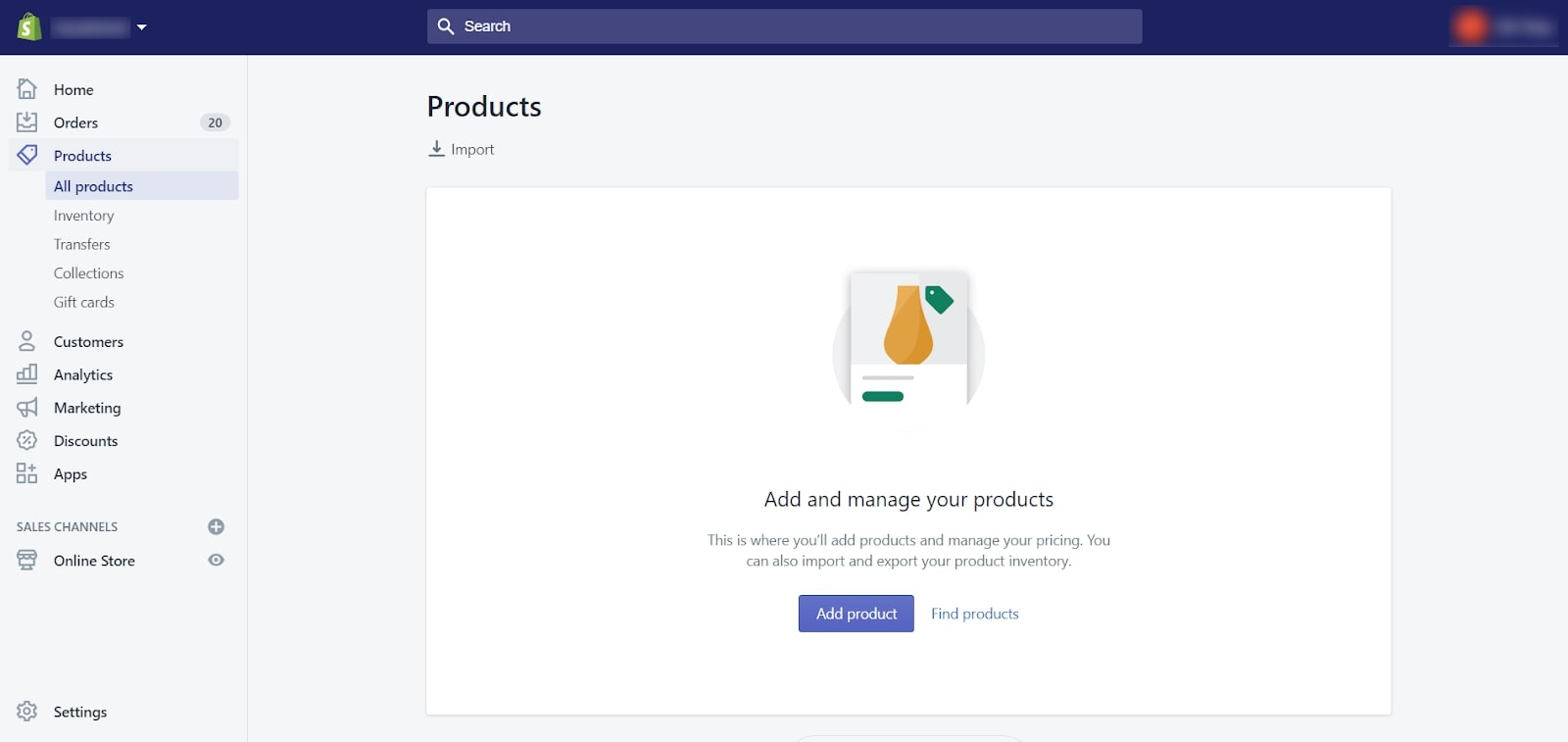
Passaggio 2: scegli le colonne, i tipi di prodotto e la categoria di prodotti che desideri esportare.
Passaggio 3: fai clic su Genera CSV
Importa prodotti su Shopify
Dopo aver finito di esportare i prodotti da WooCommerce, devi importare i dati nel negozio Shopify.
Ma prima, assicurati che il file esportato soddisfi i requisiti del formato di file CSV del prodotto Shopify. Nel caso in cui il formato non corrisponda, o se ci sono intestazioni mancanti, possono verificarsi diversi errori che possono distruggere il tuo negozio. Puoi facilmente scaricare e utilizzare il file CSV di esempio di Shopify come modello. Inoltre, il CSV del tuo prodotto non può superare i 15 MB. Se ricevi un errore quando tenti di caricare un nuovo file CSV, assicurati che non superi il limite di dimensioni.
Passaggio 1: dal pannello di controllo Shopify, vai su Prodotti > Tutti i prodotti
Passaggio 2: fare clic su Importa
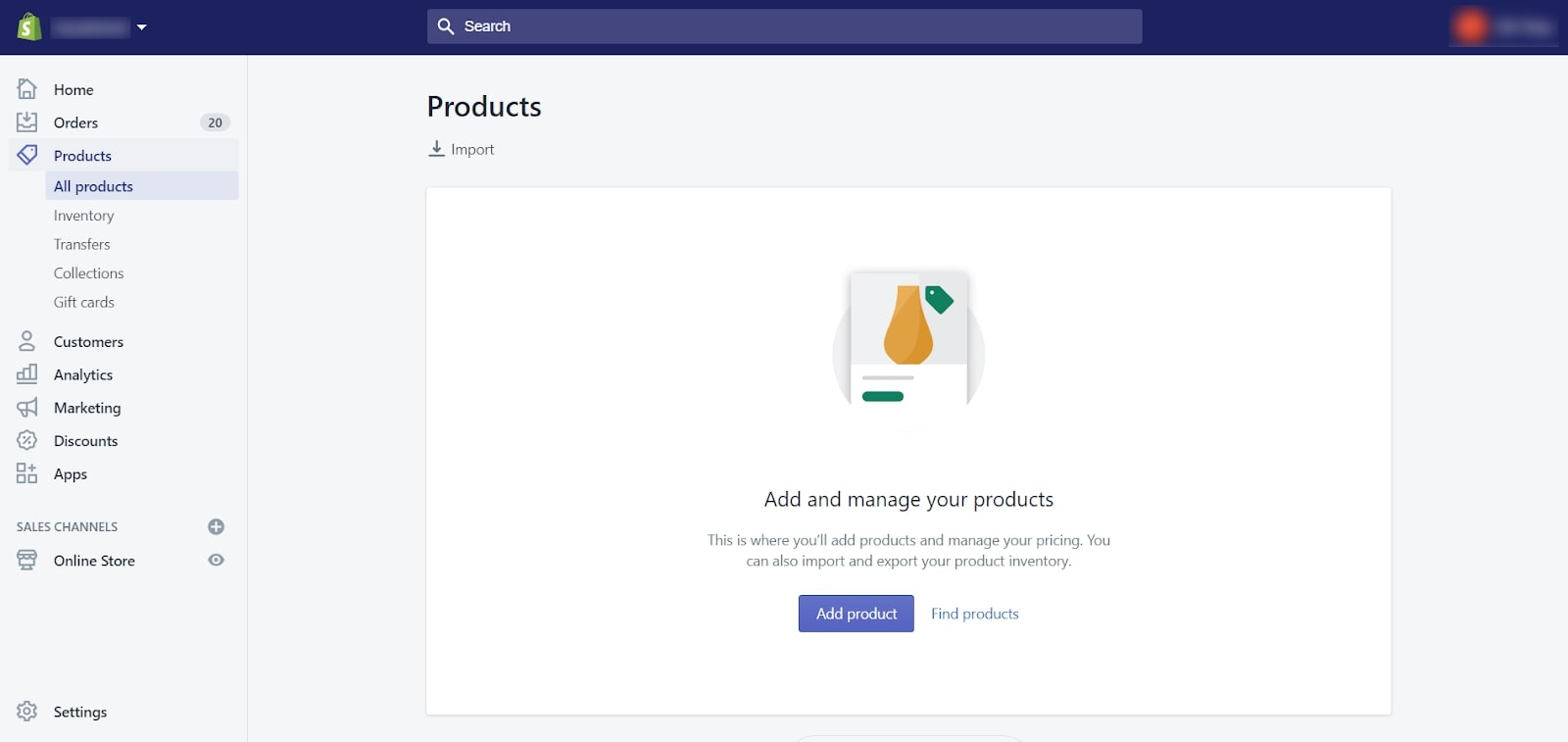
Passaggio 3: fai clic su Scegli file nella finestra Importa prodotti per file CSV
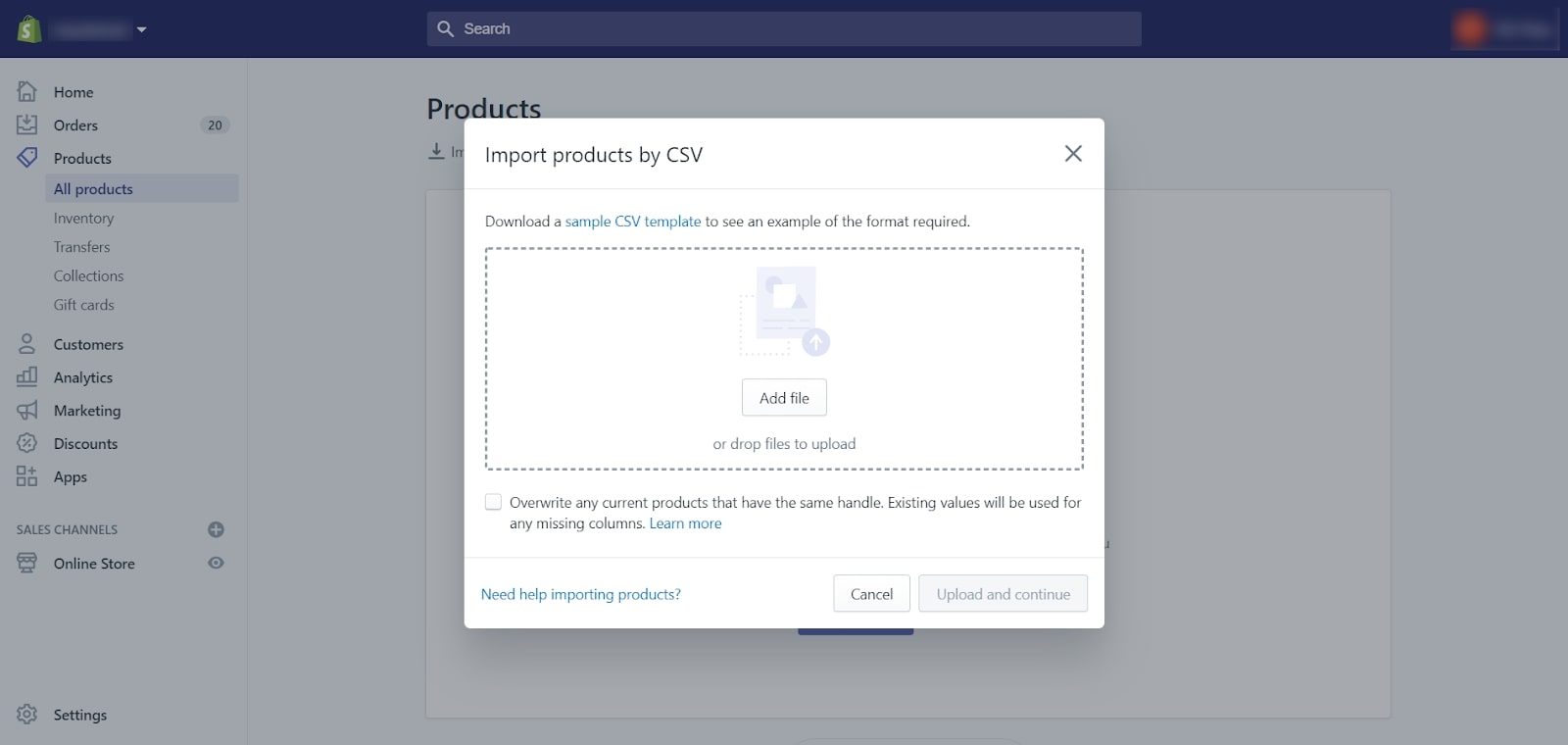
Passaggio 4: individua il file CSV, quindi fai clic su Apri .
Passaggio 5: fare clic su Carica file .
Dopo aver caricato correttamente il tuo file CSV, riceverai un'e-mail di conferma da Shopify. Successivamente, devi verificare se i tuoi prodotti sono stati completamente trasferiti da WooCommerce a Shopify.
Dovresti notare che ci saranno alcuni errori generali durante il caricamento del file CSV del tuo prodotto, ad esempio, il servizio di evasione ordini non può essere vuoto o Intestazione CSV non valida: intestazioni mancanti, ecc. Puoi controllare se i tuoi problemi sono elencati nel documento Shopify in trovare le soluzioni adeguate.
In conclusione, sebbene questa opzione sia gratuita, comporta molti possibili rischi, è necessario considerare attentamente quando si sceglie questo modo per importare prodotti da WooCommerce a Shopify. Se non riesci a gestire questi problemi, puoi contattare l'Assistenza Shopify per ulteriore assistenza.
Utilizzo delle app di importazione dei prodotti
Se non sei un guru della tecnologia e stai cercando un'app di importazione di prodotti automatizzata, ecco una soluzione ragionevole: l'app di importazione di prodotti Smart Woo!
Informazioni sull'app di importazione del prodotto Smart Woo
Fondamentalmente, l'app Smart Woo Product Import è stata sviluppata da Webdesk Solution per offrire alle aziende un modo rapido per importare e migrare i prodotti da WooCommerce a Shopify con un piano tariffario dettagliato sia per i piccoli negozi che per le grandi aziende.
| Prezzo | Numero di prodotti |
|---|---|
| 8 dollari | 200 |
| 20 dollari | 500 |
| 30 dollari | 1000 |
| 50 dollari | 2000 |
| 100 dollari | 8000 |
Questa app può offrire altre solide funzionalità tra cui l'importazione di tutti i prodotti WooCommerce esportati con le sue immagini, persino l'assegnazione di una raccolta adeguata e l'impostazione del prezzo al dettaglio di WooCommerce nel prezzo di confronto di Shopify.
Requisiti
Prima di iniziare il processo con questa app, assicurati di soddisfare i due requisiti seguenti:
- Chiave API del tuo sito Woocommerce: puoi facilmente generare questa chiave API seguendo le istruzioni nel documento WooCommerce.
- Ottieni il tuo negozio WooCommerce e le tue nuove credenziali dell'API del negozio Shopify e avvia il processo. Questa app inizierà a recuperare i dati automaticamente.
Come eseguire l'app di importazione del prodotto Smart Woo
Ci sono 5 passaggi importanti per eseguire il processo di importazione del prodotto utilizzando l'app Smart Woo Product Import, fai attenzione a non perdere nessun dettaglio:
Passaggio 1: installa l'app di importazione del prodotto Smart Woo dopo aver configurato il tuo negozio Shopify.
Passaggio 2: inserendo l'URL di WordPress e i dettagli dell'API che avevi preparato, importerai il numero totale di prodotti dal tuo negozio WooCommerce sull'app.
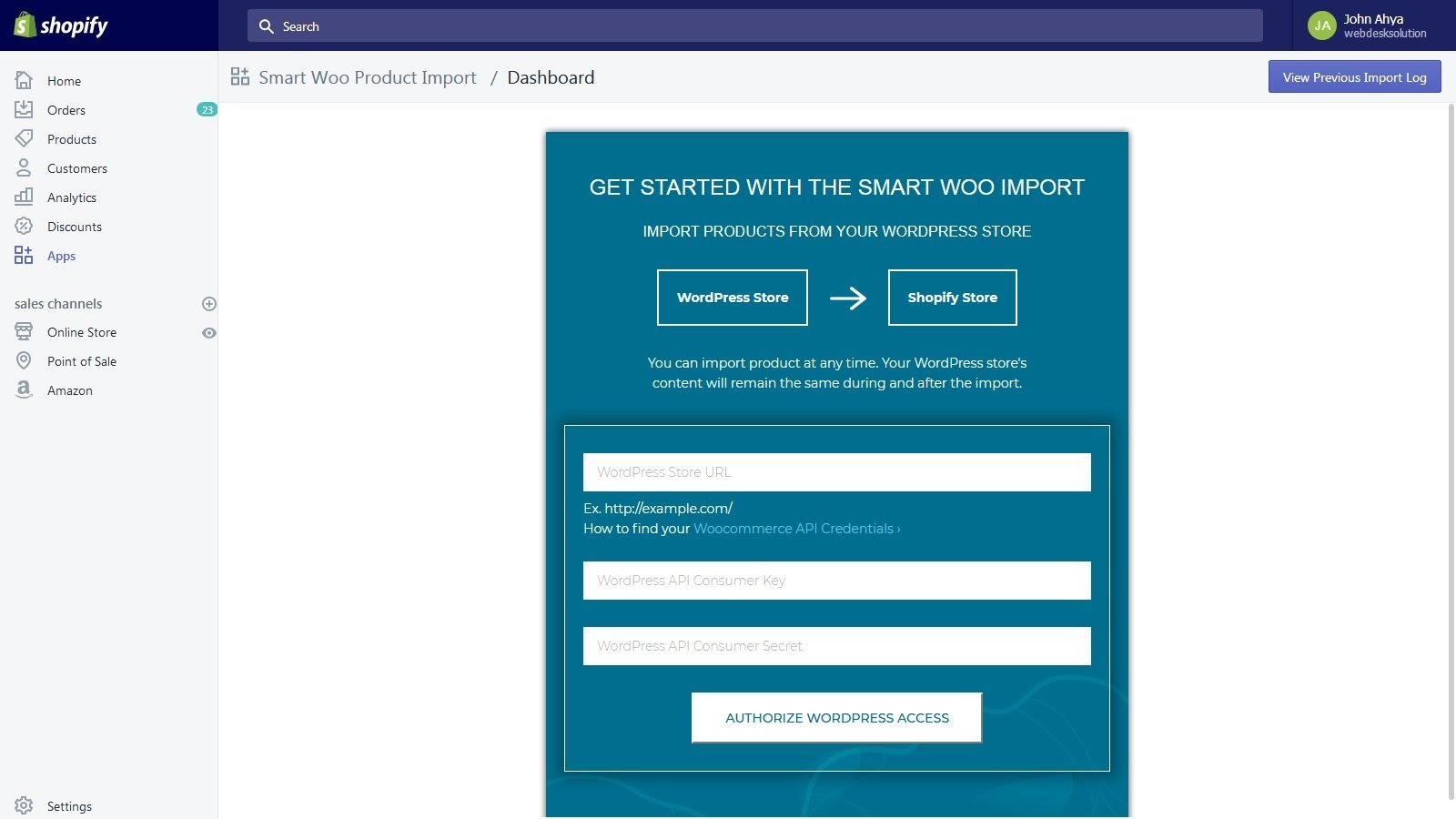
Passaggio 3: per eseguire il processo, fare clic su "Avvia importazione"
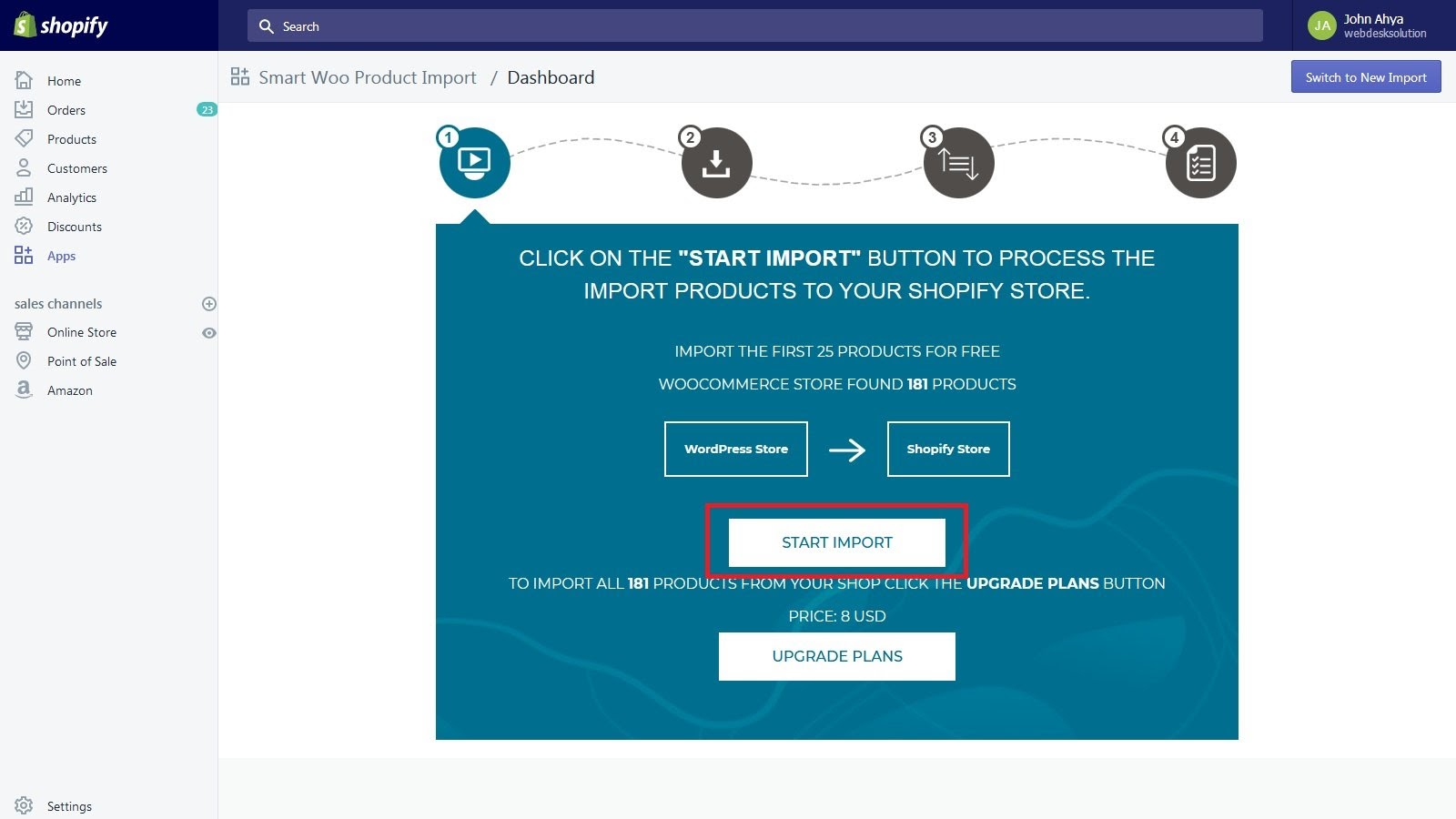
Passaggio 4: Smart Product Import scaricherà i prodotti dal tuo sito Web WooCommerce e inizierà a importarli nel tuo negozio Shopify.
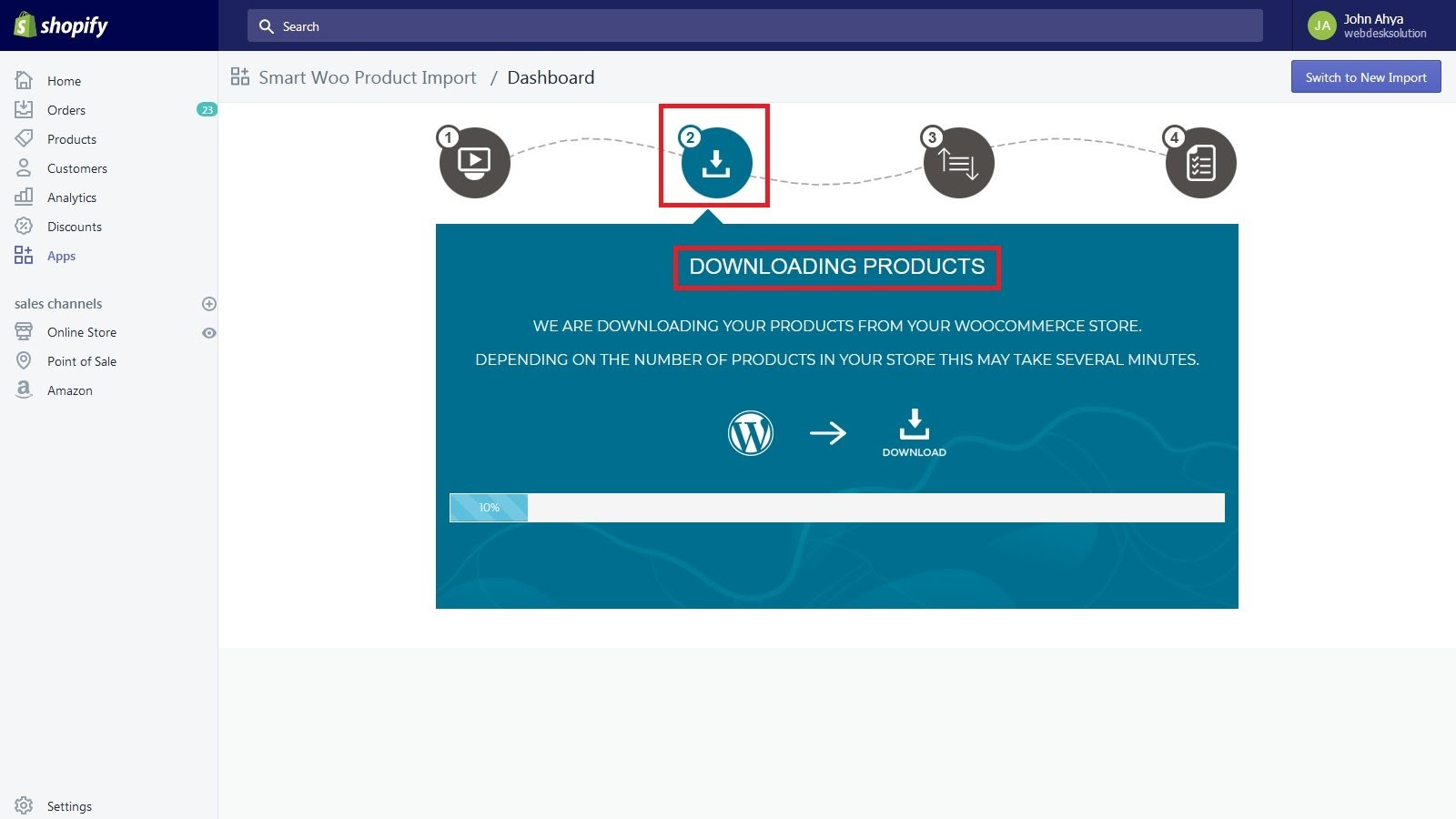
Passaggio 5: dopo aver completato il processo di migrazione del prodotto, fare clic sul pulsante "visualizza registro" per scaricare il file di registro. Un file di registro visualizzerà tutti i prodotti importati con lo stato del prodotto importato.
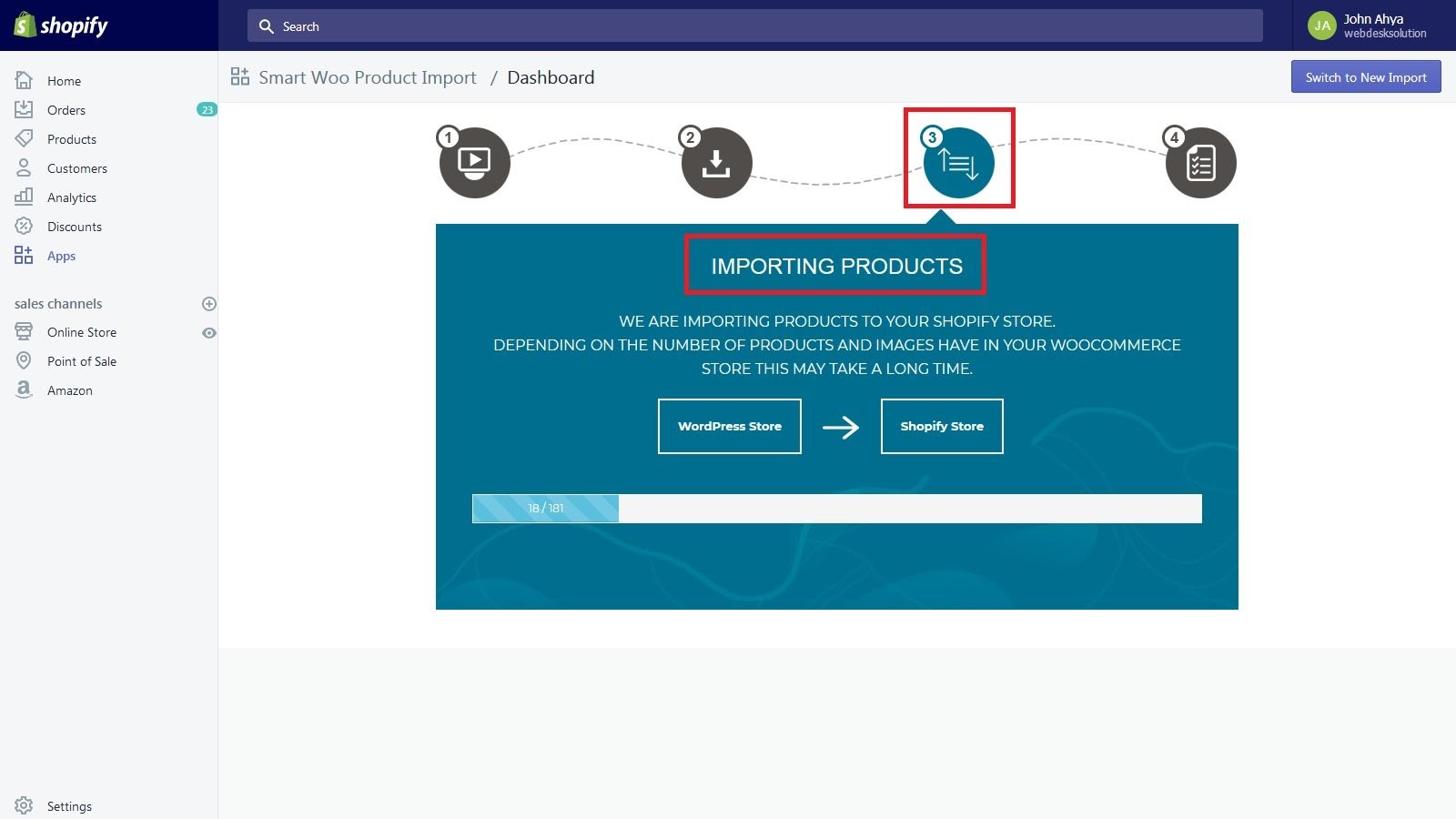
Nel complesso, questa app Smart Woo Product Import sembra molto ragionevole per i proprietari di negozi WooCommerce che stanno pianificando di trasferire prodotti nel negozio di Shopify a causa del suo processo di importazione facile da usare e diretto. E non dimenticare di scegliere il piano tariffario più adatto alle tue esigenze.

Utilizza il servizio di migrazione automatizzato di LitExtension
La terza soluzione per spostare i prodotti da WooCommerce a Shopify utilizza uno strumento di migrazione automatizzato di LitExtension. Aiuta a trasferire non solo i prodotti, ma anche i clienti, gli ordini e altri dati correlati da WooCommerce a Shopify in modo automatico, sicuro e accurato, solo a partire da $ 49 . I servizi LitExtension sono valutati 4,9/5 su Trustpilot dai loro clienti.
Per aiutarti a visualizzare l'intero processo di migrazione, dovresti dare un'occhiata al diagramma di flusso della guida alla migrazione da WooCommerce a Shopify del team LitExtension.
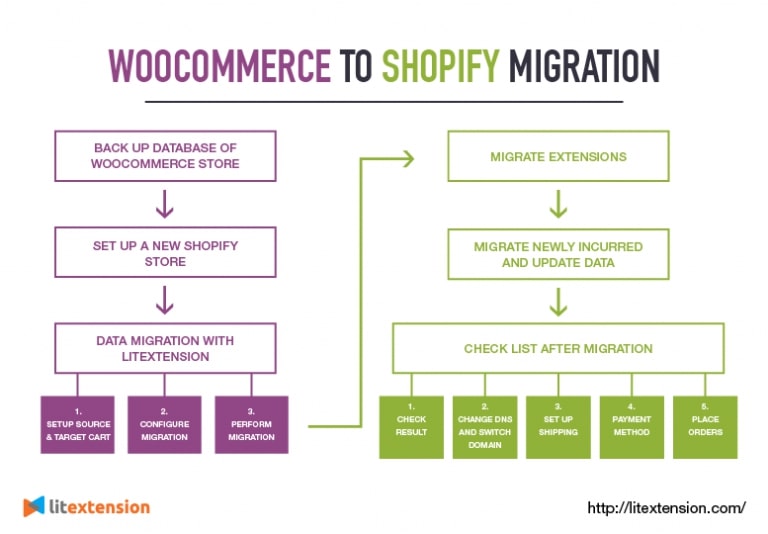
Fondamentalmente, ci sono 6 passaggi che devi seguire per eseguire la migrazione completa dei dati da WooCommerce al negozio Shopify. Tuttavia, con la procedura di migrazione del prodotto Shopify, ne segui solo 4. Immergiamoci in ogni passaggio per vedere cosa devi fare!
Preparazione
- Backup del database: non è obbligatorio eseguire il backup dei dati prima di eseguire il processo di migrazione del prodotto perché LitExtension non modificherà in alcun modo alcun dato sul tuo Store di origine. Quindi, non devi assolutamente preoccuparti di eventuali distorsioni dei tuoi prodotti durante la migrazione dei dati con LitExtension. Tuttavia, nel caso in cui sia necessario controllare i dati dopo la migrazione completa, il backup del database è una buona mossa.
- Crea un nuovo negozio Shopify: crea un account sul sito Shopify e inserisci i tuoi dati per creare il tuo nuovo negozio Shopify.
Passaggio 1: imposta il carrello di origine e il carrello di destinazione
Prima di tutto, devi accedere o registrare un account sul sito Web LitExtension. Quindi, fai clic su "Crea nuova migrazione" nel pulsante in alto a destra sullo schermo nella pagina di migrazione. Quindi vedrai una pagina di configurazione.
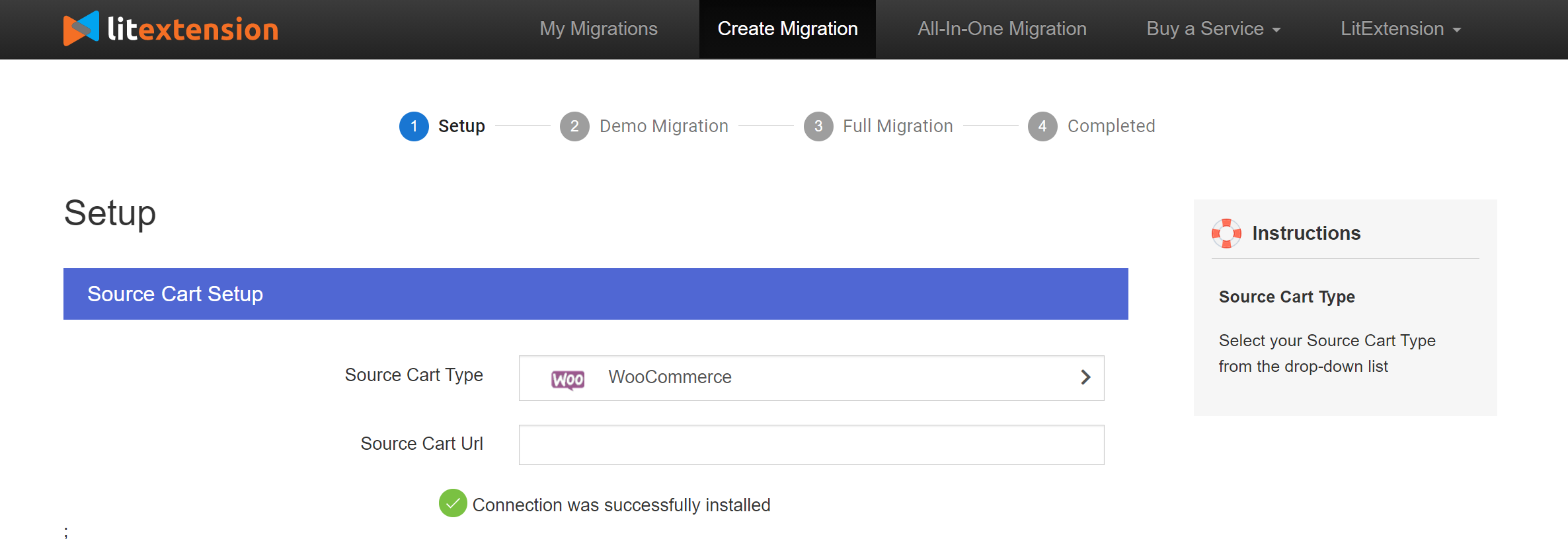
Da qui, scegli WooCommerce dall'elenco a discesa del tipo di carrello di origine, quindi inserisci l'URL del tuo negozio. Segui le istruzioni per scaricare il file "le_connector" che imposterà una connessione tra il tuo negozio WooCommerce e lo strumento. Decomprimi il file e caricalo nella cartella principale di WooCommerce sul tuo server. Proprio qui, l'installazione del connettore verrà automaticamente controllata e informata sullo schermo senza controllo manuale.
Passa alla configurazione del carrello di destinazione, scegli Shopify e riempi gli spazi vuoti con le informazioni del tuo negozio, inclusi l'URL e la password dell'API. Nel caso in cui non sai dove ottenere una password API dal tuo negozio Shopify, puoi seguire le istruzioni delle Domande frequenti su LitExtension.
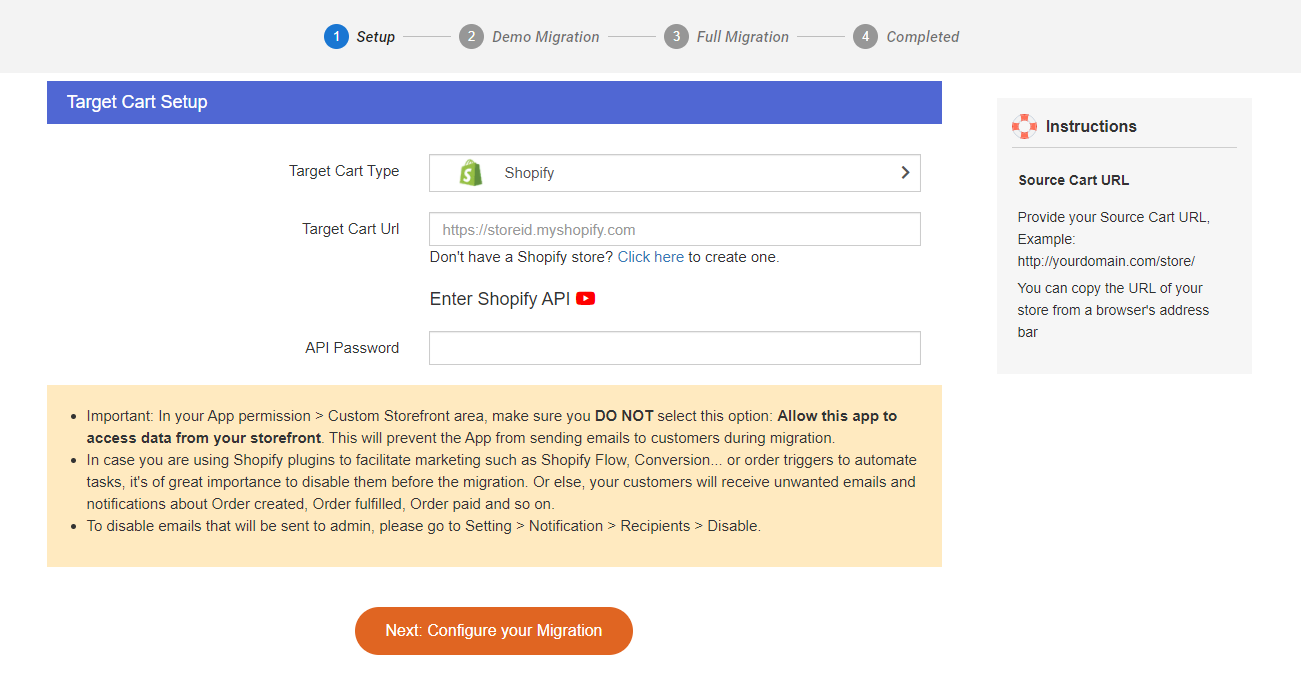
Premi "Avanti" per procedere alla fase successiva della procedura di migrazione.
Passaggio 2: configurare la migrazione
In questa parte, puoi scegliere le entità che desideri migrare da WooCommerce a Shopify. Puoi fare clic su "Seleziona tutto" per migrare tutti i dati. Ora stiamo trasferendo solo i prodotti, quindi puoi semplicemente selezionare "Prodotti" . Scegliendo questa casella, tutte le recensioni, le categorie, le immagini e le varianti dei tuoi prodotti verranno migrate automaticamente su Shopify.
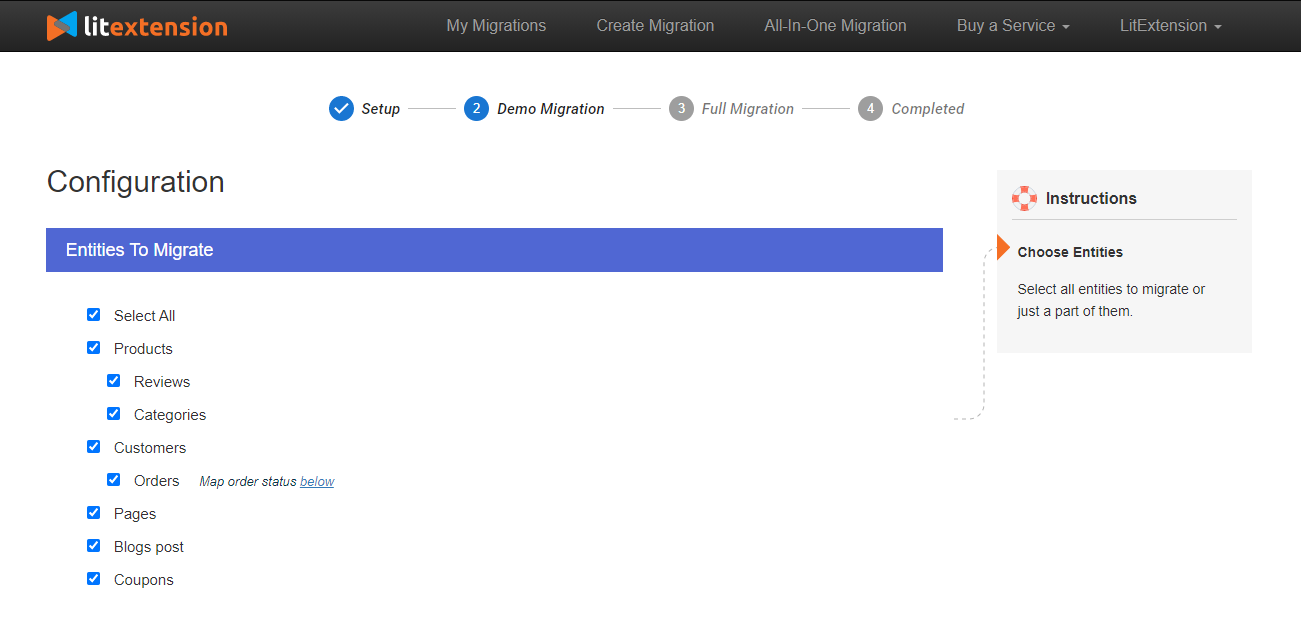
Non dimenticare di scegliere le opzioni aggiuntive, in particolare le 2 opzioni importanti durante l'importazione dei prodotti: Elimina HTML dalle categorie, nomi di prodotti e Migra le categorie del negozio di origine in Shopify Smart Collections.
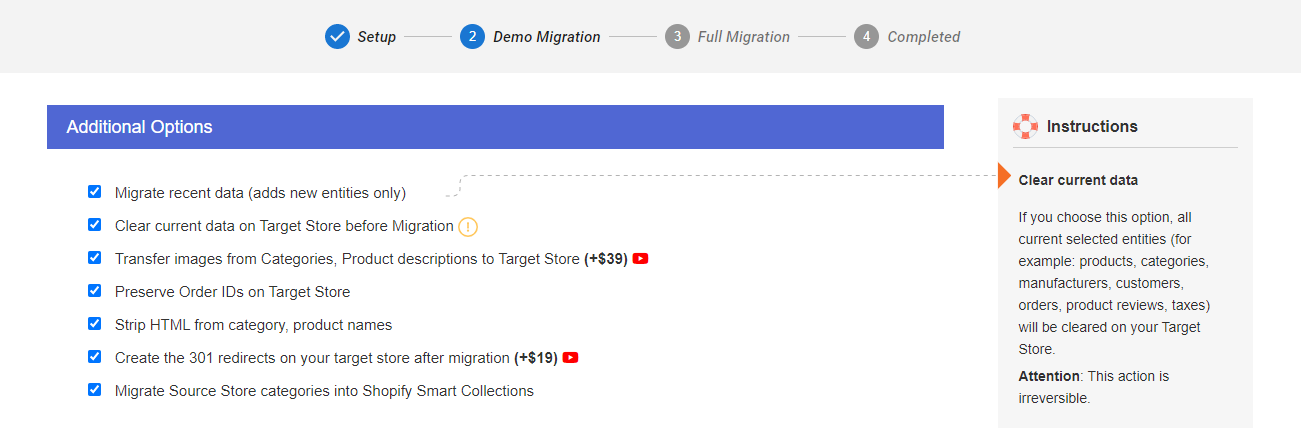
Successivamente, scegli "Avanti" per procedere.
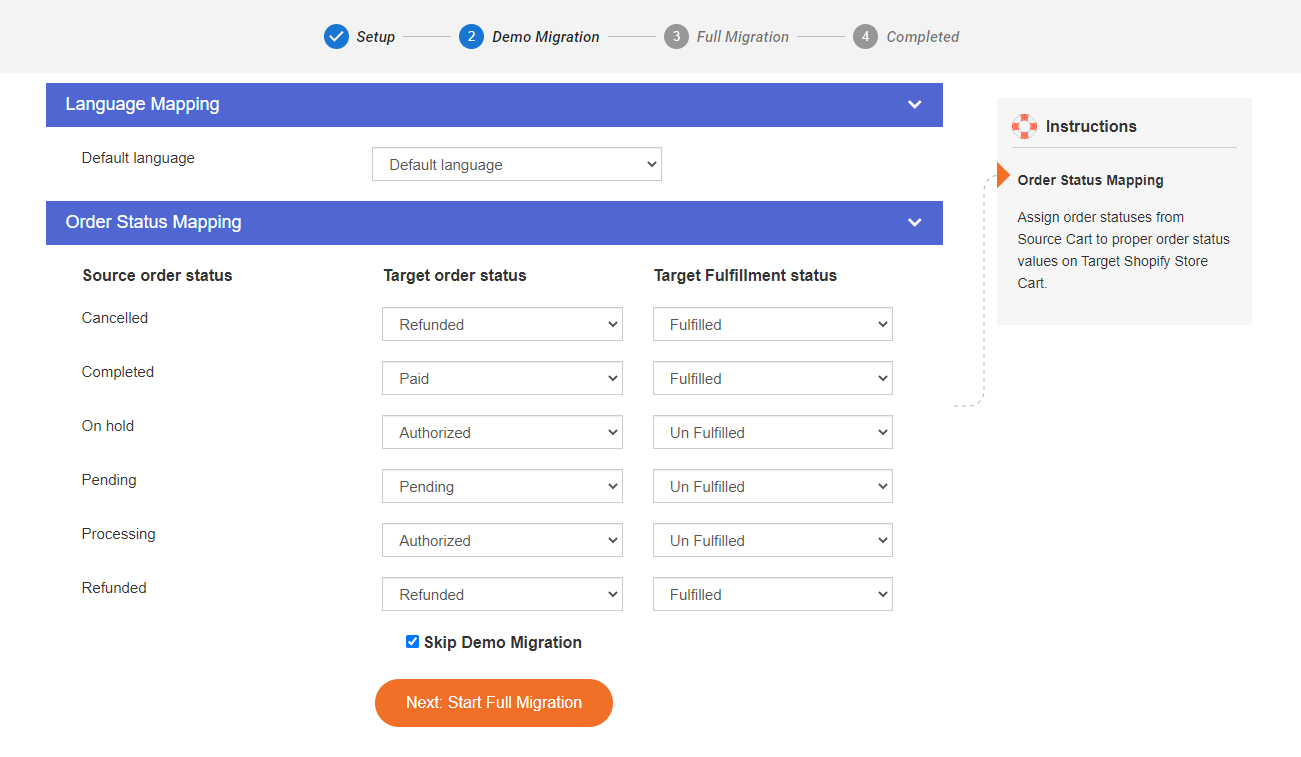
Passaggio 3: eseguire la migrazione
Ora sei pronto per eseguire la migrazione. Ti consigliamo vivamente di eseguire prima la migrazione DEMO GRATUITA per vedere come verrà eseguito il processo di migrazione da LitExtension.
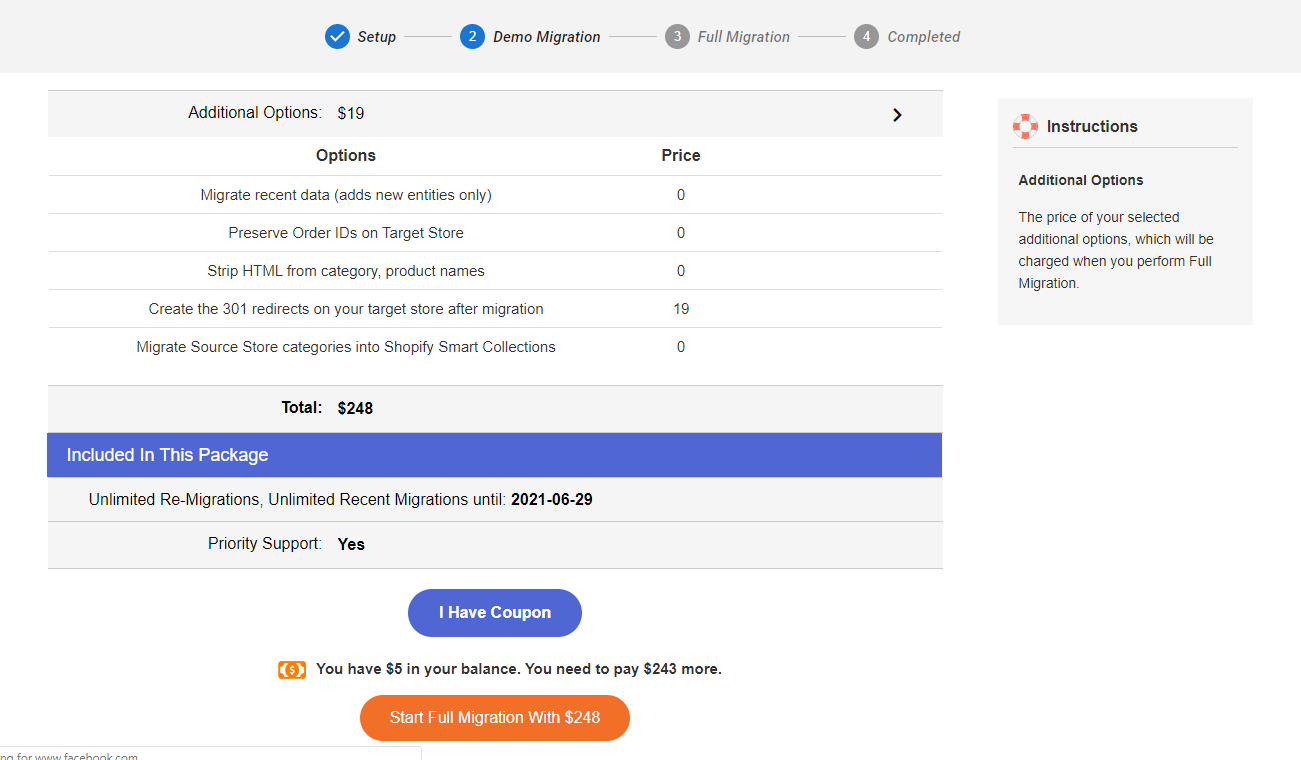
Una volta avviata la migrazione, verrà eseguita senza problemi sul server. Pertanto, non è necessario tenere acceso il PC durante il trasferimento dei dati. È completamente sicuro spegnerlo! Fai una pausa, prendi una tazza di caffè e la tua email riceverà una notifica quando il processo sarà completato.
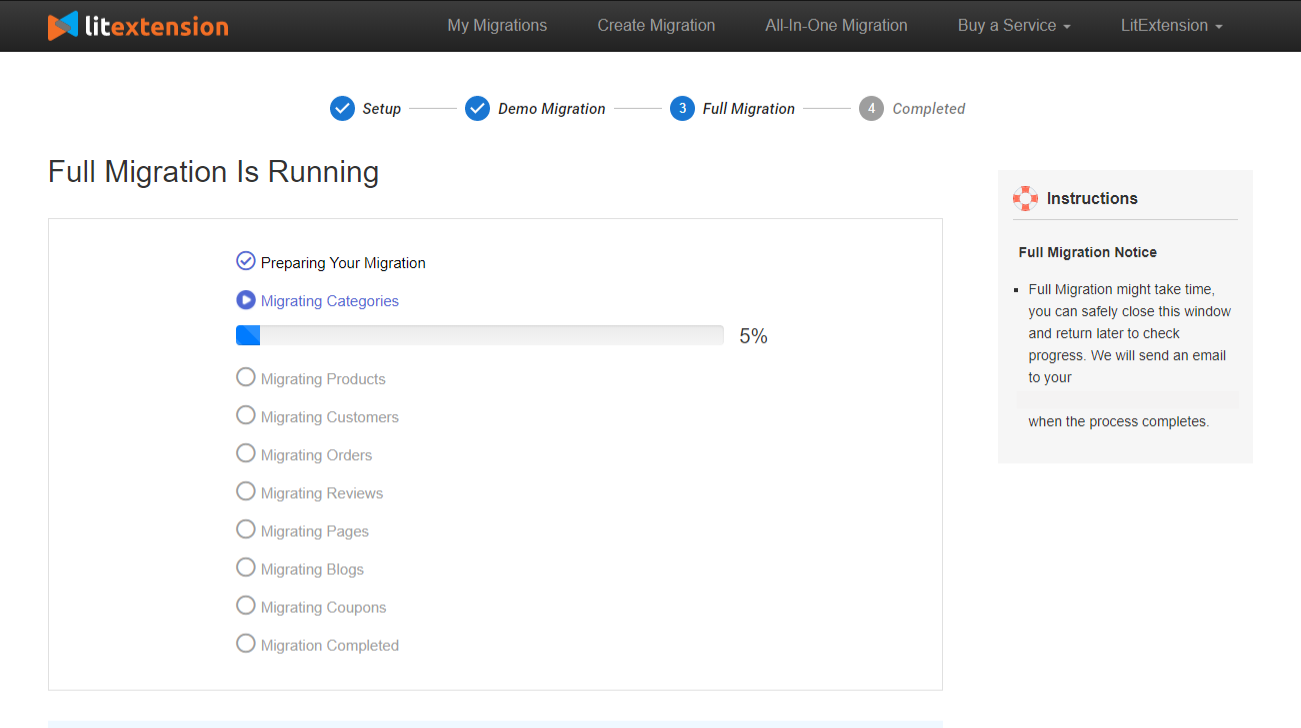
Passaggio 4: verifica il risultato dopo la migrazione
Una volta completata la migrazione, tutti i tuoi prodotti, ad eccezione di quelli esauriti, verranno visualizzati in vetrina. Pertanto, puoi trovarli facilmente dal catalogo o tramite una ricerca in loco. Dovresti controllare attentamente i dettagli del tuo prodotto, comprese le descrizioni dei prodotti, le immagini, le varianti e le meta descrizioni.

C'è una cosa di cui dovresti essere a conoscenza se non conosci Shopify, ovvero che non ci sono categorie e sottocategorie qui. Invece, avrai collezioni e tag di prodotto. Di conseguenza, i dati nelle categorie e nelle sottocategorie nel tuo negozio Source verranno spostati nelle raccolte e nei tag corrispondenti su Shopify.
Articoli correlati:
- Come caricare il prodotto utilizzando il file CSV in Shopify?
- Come aggiungere più immagini di prodotti in un file CSV
Conclusione
Ho mostrato 3 metodi principali e ti ho guidato attraverso una guida passo passo per trasferire i prodotti dal tuo negozio attuale su WooCommerce a Shopify.
Ogni metodo ha i suoi vantaggi e svantaggi e spero che questa guida sopra menzionata ti aiuti a prendere la decisione giusta nel trovare il modo migliore per eseguire il processo di importazione del prodotto Shopify .
Grazie per aver letto e spero che la migrazione del tuo prodotto da WooCommerce a Shopify abbia successo!
